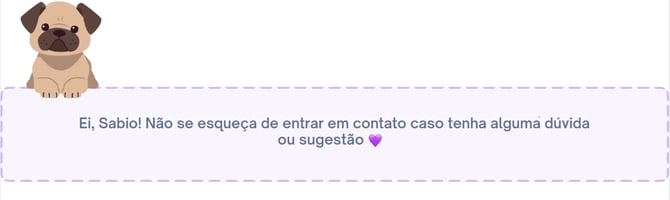Personalização da sua escola
Com a Sabionet, você pode criar seu próprio site e personalizar as páginas de vendas dos seus cursos, adicionar seu logotipo, cores da sua marca e muito mais.
📣 Ideal para mostrar tus cursos, valores, equipo y todo lo que hace única a tu institución.
Se preferir uma página de login mais simples, onde seus usuários entrem apenas com e-mail e senha, é possível desativar a página inicial, ideal para empresas e instituições que gerenciam conteúdos e alunos de forma interna e/ou para quem deseja usar seu próprio site ou WordPress para vender através de links de Checkout.
Também pode ser útil consultar:
Veja academias que usam Sabionet, conheça aqui
📌 Importante saber...
Você pode criar várias páginas para sua academia, basta ir em Website > Páginas e clicar no botão ‘Criar nova página’.
Passo 1: Vá para Site > Páginas e verá a lista de todas as suas páginas.
Por padrão, toda academia é criada com uma página principal chamada Home, que será identificada com o ícone de estrela 🌟. Essa é a única página que não pode ser excluída. Para editá-la, clique no ícone de lápis ✏️:

Passo 2: Explore o Page Builder

📌 Importante
Todas as alterações são salvas automaticamente e você pode visualizar as mudanças no lado direito da tela.
🚀 O que você pode modificar no Cabeçalho (Header)?
Aqui você personaliza o menu de navegação que aparece no topo do seu website:


Logo:
É o logotipo que aparece no menu superior do seu site. Você pode subir ou arrastar o logo da sua escola, e ajustar o tamanho usando o controle deslizante.

Cor:
Define a cor do cabeçalho na visualização inicial (ao rolar a página, o fundo muda para branco ou preto, dependendo do tema selecionado). Também é possível usar a opção de fundo transparente:

Se deseja saber como modificar o tema da sua academia, deixamos um artigo a seguir:
Texto:
Escolha as cores dos textos do menu, a fonte, e o estilo da tipografia:

Links:
São os botões do seu menu principal:

Você pode ocultar os botões de "Cursos" e "Pacotes de cursos" clicando no ícone de olho .
Também pode adicionar novos links clicando em "Adicionar link", o que abrirá um formulário para preencher:

🚀 O que você pode modificar no Conteúdo?
Aqui você personaliza todas as seções do seu website.
O Body (corpo) é composto por seções, que você pode adicionar e reorganizar como quiser. Ao criar sua plataforma, ela vem com seções padrão de acordo com o template escolhido — você pode editá-los ou excluí-los.

Tipos de seções:
Clique em "Adicionar seção" para ver os tipos disponíveis:

Você vai encontrar essas Seções:
- Banner

- Texto e mídia

- Pessoas

- Perguntas

- Listado de cursos

- Cartões e contadores

- Código Livre

- Elementos

Para criar uma seção, você só precisa escolher uma das opções.
Por exemplo, vamos com Banners, escolheremos o seguinte modelo:

Ao escolher um modelo de banner, ele será adicionado automaticamente à página e as opções de edição aparecerão no menu lateral esquerdo:

Ativar carrossel:
Se quiser exibir vários banners em sequência automática, ative essa função.
Você poderá adicionar quantos itens quiser, clicando em "Adicionar elemento", e poderá editar cada item individualmente.

Aqui, iremos adicionando quantos elementos quisermos, basta clicar no botão ‘Adicionar elemento’. Ao mesmo tempo, podemos editar cada item.

📌 As propriedades de cada item são as mesmas que encontramos no nosso Banner sem a opção de carrossel, por isso voltamos ao exemplo inicial para explicar todas as propriedades do Banner.
Fundo:
Escolha uma cor ou suba uma imagem. Há opção de subir uma imagem separada para visualização em dispositivos móveis:
Depois de fazer o upload da sua imagem, você a visualizará instantaneamente:

Título:
Edite texto, cor, tamanho, fonte, estilos e, se quiser, pode ocultar essas seções.

Subtítulo:
Da mesma forma que no título, você tem várias opções para personalizar: o texto, a cor, o tamanho, a fonte e os estilos. Além disso, esta seção pode ser ocultada.

Botões:
Escolha entre botão principal e secundário (configuráveis em Configuração > Geral > Aparência da Plataforma).
Também é possível criar um botão personalizado com cor, texto, tamanho, link e estilo totalmente definidos por você.

🚀 O que você pode modificar no Footer (Rodapé) ?
Como alterar/personalizar o copyright
Clique na seção "Footer (rodapé)" para configurar o texto de copyright, número de contato, e-mail e redes sociais.

Visualização:

Cor:
Escoge el color de tu Footer

Informações de contato:
Insira os dados da sua Academia: nome, endereço de e-mail, número de contato, e qualquer outra informação relevante que deseje exibir no rodapé do seu website.

Mídias sociais:
Aqui você pode conectar todas as redes sociais que você tiver:


Como criar uma página? Existem modelos (templates)?